LINEで写真やメッセージを転送する方法│できない場合の対処法

LINEアプリには、転送機能が付いており簡単にメッセージ等を共有することができます。
この方法を知っておけば、コピーをして貼り付けをするという手間が省けるので大変便利です。
そんなLINEの転送ですが、どう操作すれば良いのでしょうか?
ここでは、LINEのメッセージや写真を転送する方法や、できない場合の対処法について紹介していきます。
スポンサーリンク
1.LINEのメッセージを転送する方法
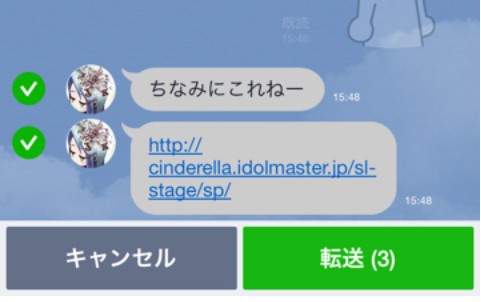
LINEのメッセージを転送する方法は、そこまで難しいものではありません。
慣れればすぐに操作できるので、以下からの手順を覚えてしまいましょう。
まずは、LINEアプリを起動してトップページを表示してください。
次に転送したいメッセージを、画面に表示します。
画面に表示できたら、転送したいメッセージを長押ししてください。
するとメニューが表示されるので、「転送」をタップします。
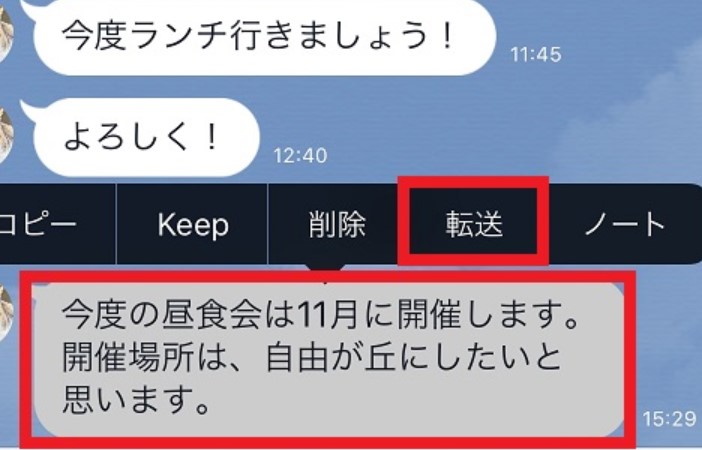
画面右下に「キャンセル」と「転送」が表示されますから、「転送」を選択しましょう。

「送信先を選択」という画面になるので、ここで転送先を選択。
完了したら、画面右上にある「送信」をタップしてください。
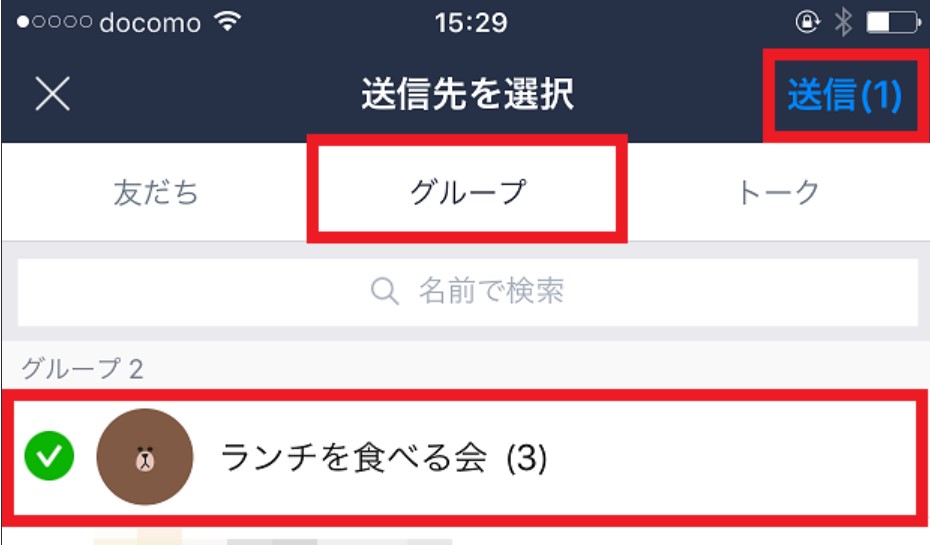
これで、メッセージの転送は完了です。
スポンサーリンク
2.送られてきた写真を転送する方法

LINEアプリの転送機能は、メッセージだけじゃなく写真にも適用できます。
写真を転送する方法を、以下から紹介するので参考にしてみてくださいね。
まずはLINEアプリを起動して、トップページを表示してください。
次に、転送したい写真をトーク画面などから表示します。
その写真を長押しして、「他のトークに送信」をタップします。

「送信先を選択」という画面が出るので、トーク先を選んで画面右上にある「送信」を選択しましょう。
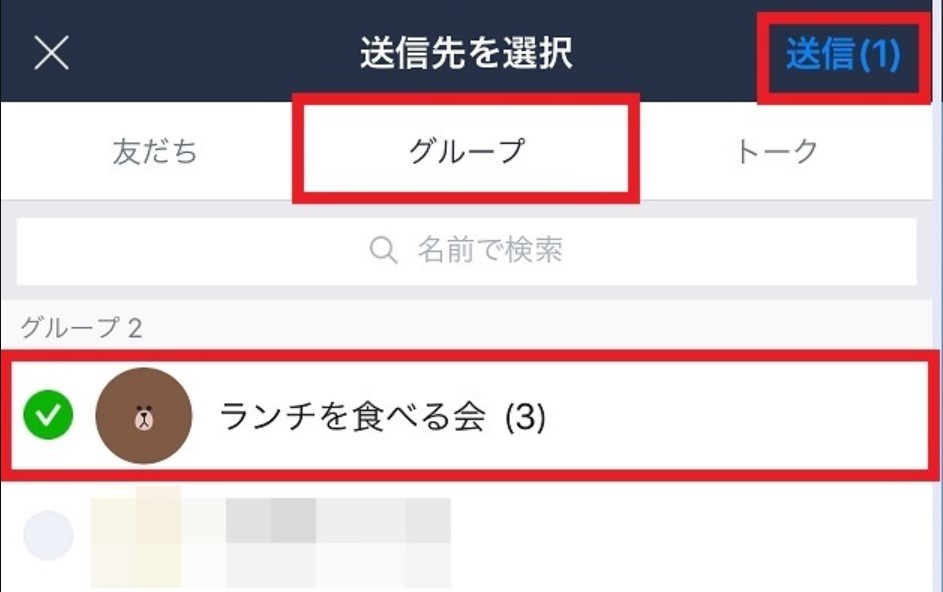
これで、写真の転送が完了します。
スポンサーリンク
3.間違って転送した写真やメッセージを削除する方法
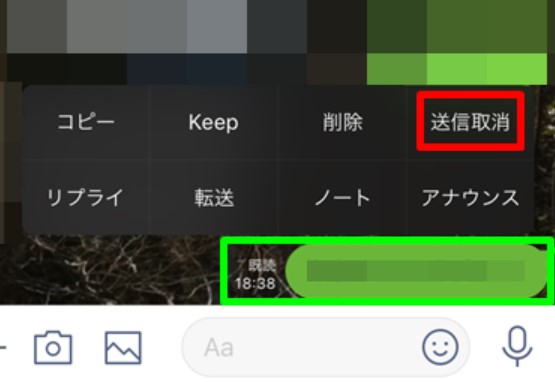
転送した写真やメッセージが、不要だったり誤りだったというケースも少なくありません。
そんな時に役立つのが、「送信取消」という機能です。
以下から写真やメッセージを削除する方法について、紹介していきますね。
まずは、LINEアプリを起動してトップページを表示してください。
次に削除したい写真やメッセージを、画面に表示させます。
削除したい項目を長押しして、「送信取消」をタップしましょう。
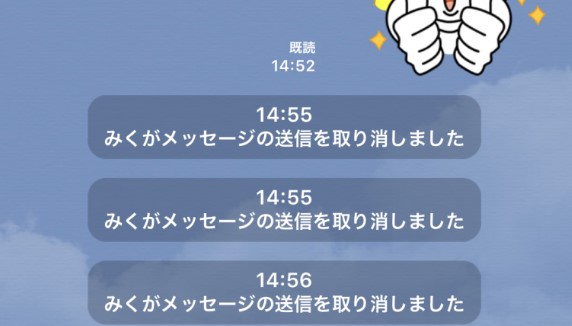
これで24時間以内に送信したものであれば、相手のトーク画面からも消えます。
スポンサーリンク
4.自分のトーク上から転送した写真やメッセージを削除する方法

転送した写真やメッセージを、自分のトーク上から削除したい時もあります。
自分のトーク上から削除する方法を、以下から紹介していきますね。
まずはLINEアプリを起動して、トップページを表示します。
次に削除したい写真やメッセージを長押しし、「削除」を選択してください。
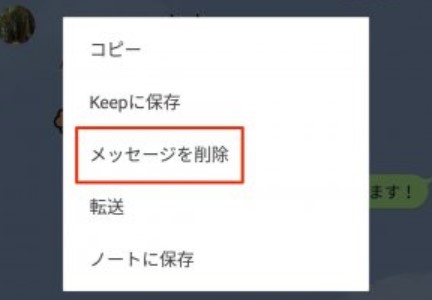
すると、「選択したメッセージはこの端末上でのみ削除されます。相手側のメッセージは削除されません」と表示されます。
確認したら、「削除」をタップしましょう。
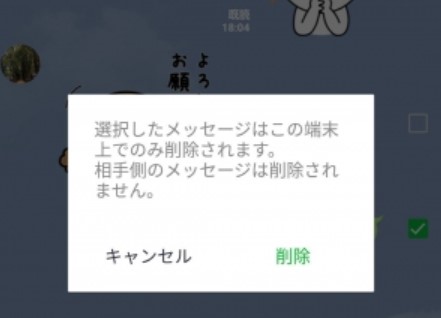
これで、トーク上から削除ができました。
相手のトーク上からは、削除されていないので注意してください。
スポンサーリンク
5.LINEで転送できない場合の対処法
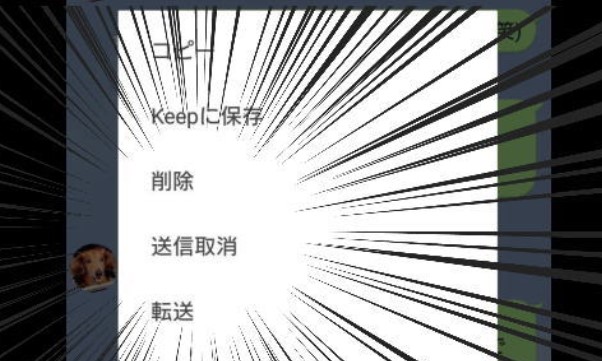
LINEに搭載されている転送の機能ですが、なぜかエラーが起きて上手く転送できない…。
こうした問題に直面したら、こちらの記事に記載していますので、ぜひ参考にしてみてください。
まとめ
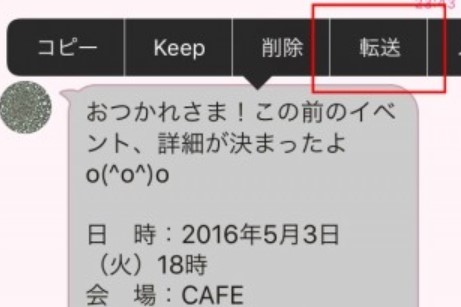
LINEで写真やメッセージを転送する方法は、とても簡単だと分かりました。
一度覚えてしまえば、すぐに実行できるので操作を覚えておくと便利です。
誤って転送したメッセージ等も、すぐに削除できるので併せて覚えておきたいですね。
















































